A estas alturas, ya con varios años entre nosotros, son muchos los usuarios que defienden que un Chromebook es mejor que cualquier portátil con Windows. Se trata de una posición discutible pero de lo que no queda ninguna duda, es que las laptops con Chrome OS se están volviendo una opción interesante, una que nos permite llevar a cabo casi cualquier tarea propia de los ordenadores con Windows. En este caso, si quieres comunicarte fácilmente con todo el mundo, te enseñamos cómo instalar Signal para escritorio en un Chromebook sencillamente.
Lo primero que tenemos que decir es que, evidentemente, existen otras alternativas a Signal en lo que a mensajería instantánea refiere, pero ésta es una de las herramientas que más creció durante la pandemia por su simpleza en el uso como, así también, por el cifrado de extremo a extremo, clave en días en los que las Políticas de privacidad de WhatsApp estuvieron tan discutidas. A partir de estas razones, es que queremos centrarnos en Signal.
¿Se puede instalar Signal en un Chromebook?
A esta pregunta que probablemente se harán muchos, la respuesta que podemos dar es que sí, efectivamente se puede instalar Signal en un Chromebook, aunque las cosas no son tan fluidas como en otros entornos operativos.
Como alguno sabrá, Signal está disponible para los smartphones de Apple y los que corren Android y, a su vez, posee versiones de escritorio para MacOS, Windows, y la que nos interesa a nosotros, Linux.
Y sucede esto porque, al menos de momento, Signal no posee un cliente web accesible desde el navegador, como tienen WhatsApp o Telegram, los que nos evitaría tener que instalarlo allí donde no hay una app nativa.
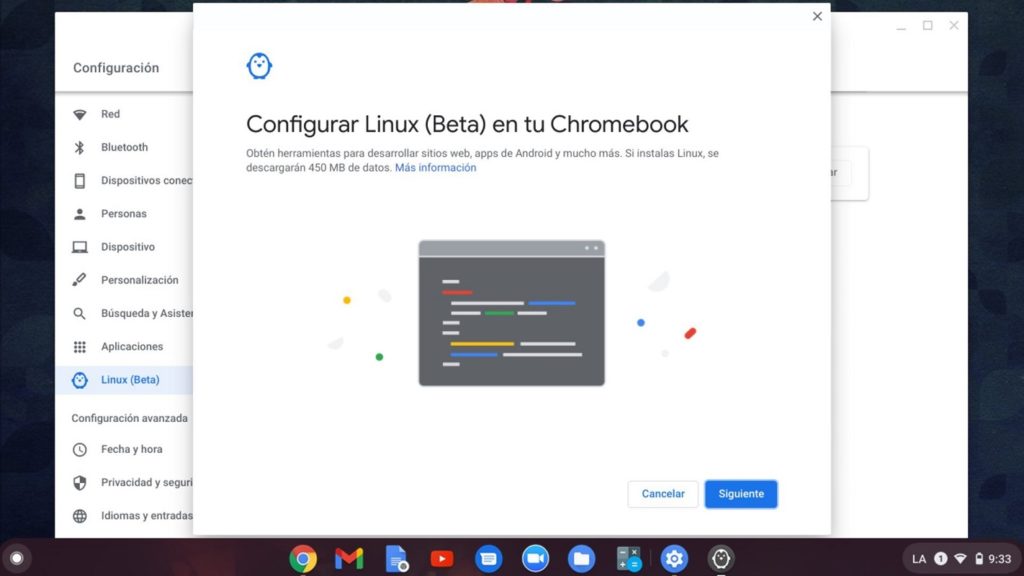
¿Cómo instalar Signal en un Chromebook vía Linux?
Algunos Chromebooks permiten a sus usuarios activar una beta de Linux, y eso les abre todo un nuevo mundo de posibilidades, algunas de las cuales tal vez ni siquiera hubieran imaginado hasta entonces.
- Selecciona el menú ubicado en la esquina inferior izquierda de tu Chromebook, donde se ve la hora
- Presiona el icono del engranaje que te permitirá acceder a la Configuración
- Ingresa a la pestaña Linux (Beta)
- Haz click en Activar
- Al culminar esa instalación tendrás la oportunidad de ingresar los comandos para instalar apps de Linux
- Es allí cuando tienes que ejecutar estos tres comandos, en ese orden, y uno a la vez
wget -O- https://updates.signal.org/desktop/apt/keys.asc |\
sudo apt-key add -/echo “deb [arch=amd64] https://updates.signal.org/desktop/apt xenial main” |\
sudo tee -a /etc/apt/sources.list.d/signal-xenial.listsudo apt update && sudo apt install signal-desktop -y
Completados los pasos anteriores, ya debería aparecer Signal como una más de las apps en el clásico lanzador de tu Chromebook. Por lo tanto, puedes abrirla y comenzar a utilizarla igual que cualquier otra.
Una vez instalado el servicio de mensajería, también puedes escanear el código QR de la app para vincular con tu smartphone la app de escritorio, y así acceder a cada una de las conversaciones que ya tengas abiertas.
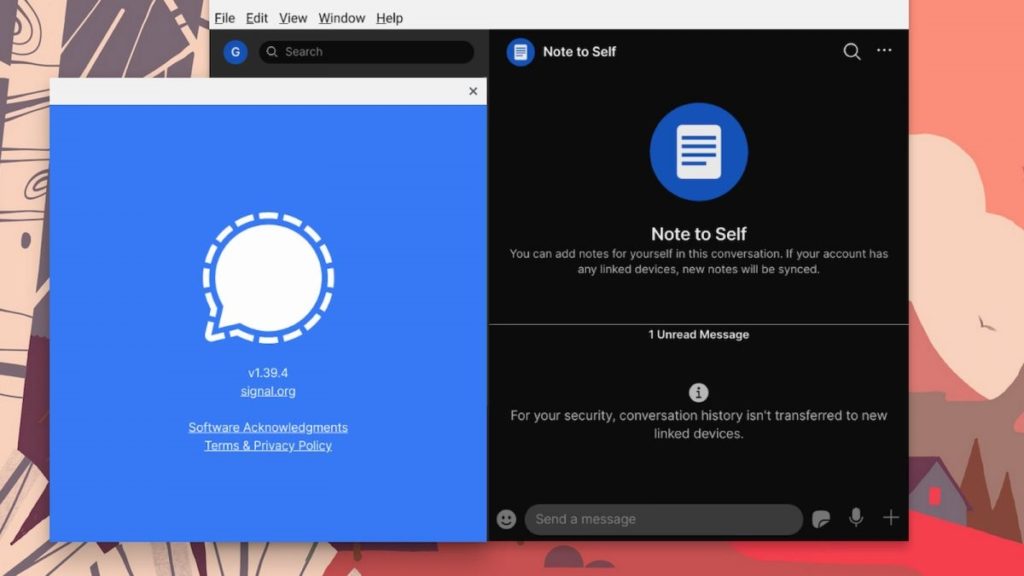
Buena parte de la experiencia, pero sin la cámara
Una última cuestión que deberás tener en cuenta en estos casos es que, con Signal en Chrome, vas a poder acceder a partir de la experiencia de uso de la mensajera, pero no así a la cámara de tu ordenador portátil.
Esto se debe a que el subsistema Chrome OS Linux no tiene acceso a la cámara web del dispositivo por lo que, de querer llevare a cabo videoconferencias, tendrás que optar por algunas de las mejores plataformas de videollamadas.
Si eso no te interesa o necesitas utilizar Signal, este tutorial seguro te será de enorme ayuda.


¿Tienes alguna pregunta o problema relacionado con el tema del artículo? Queremos ayudarte.
Deja un comentario con tu problema o pregunta. Leemos y respondemos todos los comentarios, aunque a veces podamos tardar un poco debido al volumen que recibimos. Además, si tu consulta inspira la escritura de un artículo, te notificaremos por email cuando lo publiquemos.
*Moderamos los comentarios para evitar spam.
¡Gracias por enriquecer nuestra comunidad con tu participación!